
이 글에서는 C#에서 WebClient를 통한 파일 다운로드 구현을 주로 소개합니다. 편집자는 꽤 좋다고 생각해서 지금부터 공유하고 참고용으로 올려보겠습니다. 편집자를 따라가서 살펴보자
다양하고 복잡한 네트워크 환경을 고려하여 저자는 프로그램의 활용성을 높이기 위해 다양한 프로그래밍 인터페이스를 사용하여 다운로드를 시도하기로 결정했습니다.
여기에서는 WebClient를 사용하는 방법만 소개하고, 이후 글에서는 다른 방법을 소개하겠습니다. 블로그 게시물에서는 주로 아이디어와 키 코드를 소개하고 있으며, 기사 마지막 부분에 전체 데모가 첨부되어 있습니다.
프록시를 사용하여 인터넷에 접속
많은 회사 직원이 회사에서 설정한 프록시를 통해 인터넷에 접속합니다. 프록시를 통해 인터넷에 액세스하는 것은 주로 회사가 다양한 제어를 수행하는 것을 용이하게 하기 위한 것입니다. 물론 일부 특수 기능을 구현할 수도 있습니다... 그러나 이로 인해 프로그램이 네트워크에 액세스하는 데 몇 가지 문제가 발생합니다.
사실 WebClient의 API는 이미 매우 똑똑합니다. 예를 들어 우리가 만든 HttpWebRequest 개체에는 Proxy 속성이 있습니다. 즉, WebHttpRequest는 기본적으로 발견된 프록시를 사용합니다. 이것은 훌륭하고 많은 상황을 처리할 수 있습니다. 그러나 이 기본 프록시가 도메인 사용자의 신원 정보를 확인해야 하는 경우 WebHttpRequest를 사용하여 네트워크에 액세스하면 실패할 수 있습니다. 이제 Proxy.Credentials 속성을 살펴보고 null인지 확인합니다.
시스템 기본 자격 증명은 WebClient API에서 얻을 수 있지만 Proxy.Credentials 속성이 기본적으로 이 값으로 설정되지 않은 이유는 명확하지 않습니다. 우리가 직접 설정할 수 있습니다.
request.Proxy.Credentials = CredentialCache.DefaultCredentials;
그러나 실제 네트워크 환경은 더 복잡할 수 있으며, 사용자는 네트워킹을 위한 프록시와 네트워킹에 필요한 자격 증명을 지정해야 합니다. 글은 다음과 같습니다.
myProxy = new WebProxy("proxyAddress");
myProxy.Credentials = new NetworkCredential(ProxyUserName, ProxyUserPasswd, DomainName);캐시 극복
캐싱은 어디에나 있습니다. 서버 측 CDN에 캐싱이 있을 것이고 클라이언트 측 프록시 레이어에도 캐싱이 있을 것입니다. 따라서 일반적인 문제는 서버의 파일이 업데이트되었음에도 불구하고 일부 고객이 여전히 이전 파일을 다운로드한다는 것입니다. 먼저 클라이언트의 캐싱 문제를 다루겠습니다.
HttpWebRequest의 CachePolicy.Level 속성은 캐시 정책을 설정하는 데 사용되지만 기본값은 BypassCache입니다. Reload로 변경합니다.
코드 복사 코드는 다음과 같습니다.
request.CachePolicy = new System .Net.Cache.RequestCachePolicy(System.Net.Cache.RequestCacheLevel.Reload);
다음 단계는 서버측 캐싱 문제입니다.
요즘은 다들 CDN을 사용하시는 것 같은데, 사용 중에 CDN 측의 캐시 업데이트에 문제가 있는 경우가 종종 발견됩니다. 온라인으로 검색했는데 좋은 해결책을 찾지 못했지만 요청에 임의의 문자열을 매개변수로 추가하는 좋은 해결 방법이 있습니다.
Random rdm = new Random(); string s = rdm.Next().ToString(); myUrl += "?" + s;
캐싱과 관련하여 현재 사용 사례에 맞는 전략을 사용해야 하며 모든 경우에 적용할 수는 없다는 점에 유의해야 합니다.
더욱 친숙한 다운로드 프로세스
스크롤 막대를 사용하여 다운로드 진행률을 표시하고 실시간 다운로드 속도를 표시하며 사용자가 다운로드를 취소할 수 있도록 허용합니다.
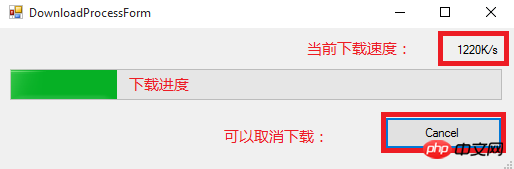
다음은 다운로드를 위한 핵심 코드입니다. 다운로드 비율 계산과 현재 다운로드 속도 계산으로 나누어보겠습니다.
// 获得下载文件的长度
double contentLength = DownloadManager.GetContentLength(myHttpWebClient);
byte[] buffer = new byte[BufferSize];
long downloadedLength = 0;
long currentTimeSpanDataLength = 0;
int currentDataLength;
while ((currentDataLength = stream.Read(buffer, 0, BufferSize)) > 0 && !this._cancelDownload)
{
fileStream.Write(buffer, 0, currentDataLength);
downloadedLength += (long)currentDataLength;
currentTimeSpanDataLength += (long)currentDataLength;
int intDownloadSpeed = 0;
if (this._downloadStopWatch.ElapsedMilliseconds > 800)
{
double num5 = (double)currentTimeSpanDataLength / 1024.0;
double num6 = (double)this._downloadStopWatch.ElapsedMilliseconds / 1000.0;
double doubleDownloadSpeed = num5 / num6;
intDownloadSpeed = (int)Math.Round(doubleDownloadSpeed, 0);
this._downloadStopWatch.Reset();
this._downloadStopWatch.Start();
currentTimeSpanDataLength = 0;
}
double doubleDownloadPersent = 0.0;
if (contentLength > 0.0)
{
doubleDownloadPersent = (double)downloadedLength / contentLength;
}
}다운로드 프로세스 중 다운로드 비율 계산
먼저 요청해야 합니다. http에서 다운로드할 파일의 길이를 확인하세요. 자세한 내용은 이 기사에 첨부된 데모를 참조하세요.
double contentLength = DownloadManager.GetContentLength(myHttpWebClient);
파일 스트림에서 데이터를 읽을 때마다 읽은 바이트 수(currentDataLength)를 알 수 있으며, 누적 총계는 다음과 같은 파일입니다. 길이를 다운로드했습니다.
downloadedLength += (long)currentDataLength;
그럼 나누기:
doubleDownloadPersent = (double)downloadedLength / contentLength;
실시간 다운로드 속도 계산
현재 다운로드 속도는 지난 기간에 다운로드된 바이트 수를 계산합니다. 기간은 StopWatch를 사용하여 얻을 수 있습니다. 내가 선택한 기간은 800밀리초 이상이 필요합니다.
if (this._downloadStopWatch.ElapsedMilliseconds > 800)
{
/***********************************/
// 计算上一个时间段内的下载速度
double num5 = (double)currentTimeSpanDataLength / 1024.0;
double num6 = (double)this._downloadStopWatch.ElapsedMilliseconds / 1000.0;
double doubleDownloadSpeed = num5 / num6;
/***********************************/
intDownloadSpeed = (int)Math.Round(doubleDownloadSpeed, 0);
// 本次网速计算完成后重置时间计时器和数据计数器,开始下次的计算
this._downloadStopWatch.Reset();
this._downloadStopWatch.Start();
currentTimeSpanDataLength = 0;
}사실 각 다운로드 속도 계산 기간은 고정되어 있지 않지만 계산 결과에는 영향을 미치지 않습니다. 마지막 계산으로부터의 거리가 800밀리초를 조금 넘는지 확인합니다.
사용자가 다운로드를 취소하도록 허용
실행하는 데 시간이 오래 걸리는 작업의 경우 사용자가 취소를 허용하지 않는 것은 정말 싫어! 특히 인터넷 속도가 좋지 않은 경우에는 더욱 그렇습니다. 따라서 우리는 사용자에게 선택권을 주어야 합니다. 사용자는 현재의 여정을 고통스럽지 않고 행복하게 끝낼 수 있습니다.
이 모든 것이 우리에게는 너무나 쉽습니다!
코드는 다음과 같습니다.
while ((currentDataLength = stream.Read(buffer, 0, BufferSize)) > 0 && !this._cancelDownload){}데이터 스트림에서 데이터를 읽을 때 사용자가 "취소" 버튼을 눌렀는지 확인합니다. 여기서는 this._cancelDownload 변수입니다. . true인 경우 현재 다운로드를 종료합니다.
이제 사용자들이 가장 많이 제기하는 불만 사항이 해결되었습니다. 사실 추가된 코드는 많지 않고, 지식 포인트 하나하나가 너무 미묘해 보입니다. 그러나 이는 분명히 사용자 경험을 향상시킵니다. 이는 또한 우리에게 영감을 주었습니다. 주요 기능을 완료하는 것은 작업의 일부일 뿐일 수 있습니다. 다른 작업은 그다지 명확하지 않을 수 있으며 지속적으로 경험하고 발견해야 합니다...
데모 다운로드 주소: WebClientDemo_jb51. rar
위 내용은 C#의 WebClient 구현 파일 다운로드 코드에 대한 그래픽 및 텍스트 설명입니다. 더 많은 관련 내용은 PHP 중국어 홈페이지(www.php.cn)를 참고해주세요!